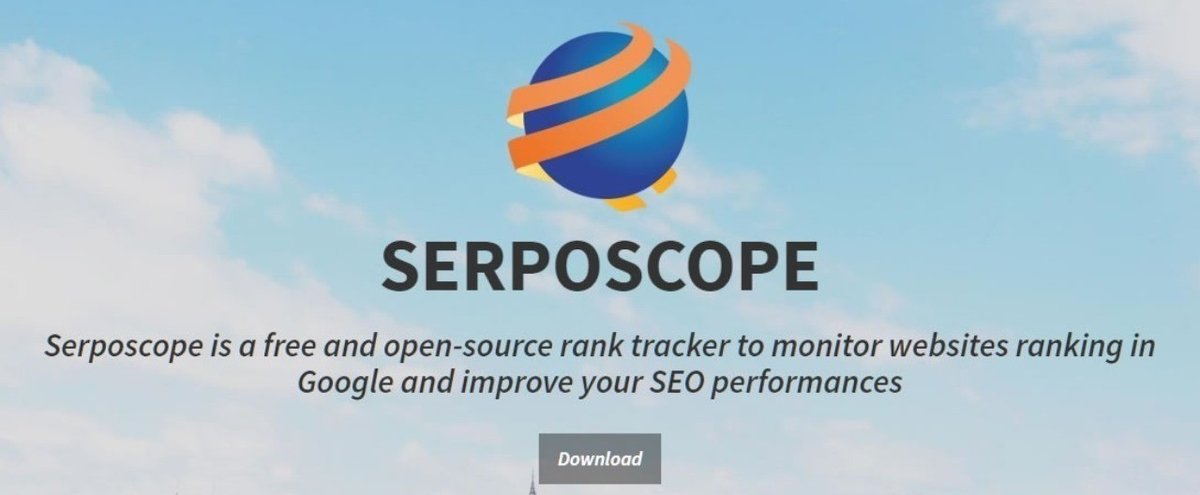
【完全版】AWSに検索順位チェックツールSerposcopeをインストールする手順
アクセス解析やSEO対策ツールの比較
ホームページを運営しているなら、普段から様々なSEO対策をして少しでも検索順位を上げようと日々、努力していることと思います。検索順位の結果から更にホームページを更新したり、キーワードを調整したり、かなりの労力が必要な大変な作業です。このSEO対策の修正箇所を把握する為に、様々なアクセス解析やSEO対策ツールを駆使してチェックします。これらのツールの中で最も多くの方が使用しているものは以下のとおり。
1.Google Analytics
2.Google Serch Console
3.bing ウェブマスターツール
4.検索順位チェックツール「GRC」(※有料)
みなさんよくご存じの「Google Analytics」や「Serch Console」や「bing ウェブマスターツール」なども高機能でとても便利ですが、あくまでも自分のサイトの状況を把握するためのもので、競合サイトとの毎日の検索順位の変動を比較する機能はありません。
GRCはその点、毎日、自動で検索順位をチェックする機能は持っていますが、無料で使える枠がキーワード20個までしかチェックできないません。それ以上のキーワードをチェックする場合は、ライセンス(1年間)を購入して使用しなければなりません。無制限のキーワードをチェックするには毎年2万円以上も費用がかかります。また、競合サイトとの比較機能がありません。
そこでこれらの検索順位の変動をチェックできる機能や、コストの面の問題を解決できるツールが「Serposcope」です。
完全無料のSerposcope
検索順位変動を毎日自動でチェックしてくれるオープンソースで開発された完全無料の検索順位チェックツールです。
Serposcope
https://serposcope.serphacker.com/en/
Serposcopeの主な機能
1.検索順位変動を毎日自動でチェック(サーバー設置の場合)
2.グループ機能で競合サイトとの比較も簡単
3.完全無料
4.登録サイト数、キーワード数無制限
5.分かりやすい画面構成
6.OSに左右されない(Windows / Mac / Linux )
7.ネット環境があればどこでも閲覧可能
これだけでも十分な機能で、欲しい情報がすぐ得られます。
Serposcopeのデメリットは
1.海外版なのでメニューなどはすべて英語
2.自PCで自動チェックするには24時間起動しておかなければならない。
3.一般的なレンタルサーバーでは動かない(Javaが必須)
4.ウェブサーバー(AWS)インストールには専門知識が不可欠
5.初期状態ではGoogle(com)しか対応していない。
以上のようにデメリットもありますが、一度設置してしまえば、あとは基本放置していても勝手にデータを収集して管理してくれます。
ちなみにデメリットの補足をすると、海外版で英語表記だけですが、非常にシンプルなので特に操作方法に迷うこともありません。
次に、自分のPC(WindowsやMac)にインストールして使用する場合ですが、インストールは簡単だけど、順位チェックの際は必ずパソコンを起動しておく必要があるのが難点です。例えば、旅行に出かけるなどでパソコンを起動できない時はチェックされません。
次に、デメリットの3と4についてですが、ウェブサーバーにインストールして利用することもできるのですが、一般的なレンタルサーバーはJavaをサポートしていないので動作きません。選択肢としては「さくらのVPS(有料)」か「AWS(amazon web service)(※1年間無料)」があります。
次に、初期状態ではGoogle(com)しか対応していませんが「co.jp」に変更可能です。また「Yahoo!」についてですが、数年前にYahooの検索エンジンはGoogleのアルゴリズム(検索技術)を利用しているので、検索結果は「ほぼ」同じ結果になります。ただし、Yahoo独自のサービス(ヤフオク・Yahooニュース・Yahoo!知恵袋・Yahoo!ショッピング・Neverまとめなど)が検索結果の間に割って入ってくる点に違いがあります。この点を除けば、Googleと同じなので、あえてチェックしなくても問題なしかと思います。
ただ、bingだけは検索結果も異なるので、できればチェックしておきたいですよね。この点については、「bing」用のモジュールが用意されているので、別途、インストールすればチェック可能になります。が、過去のアクセス解析などからbing利用者数をみると、微々たるものなので無視しても良いかと、私的な考えですが・・・。
と、ここまで「Serposcope」の簡単な概要を説明してきましたので、次の項から、ウェブサーバーに設置をして毎日自動でチェックするための手順を解説していきます。
AWSにSerposcopeをインストールする手順
::::: 注意事項 :::::
はじめに、ここで紹介するインストールや設定方法は、2017年5月31日現在公開されているバージョンでの手順です。バージョンが変わったり、作業環境の違いなどにより、手順通りにいかない場合もあります。その際のクレームや苦情、サポートなどは一切お受けいたしませんので、予めご了承ください。
今回は無料の「AWS(amazon web service)」を利用してSerposcopeを使用する手順を解説します。「AWS + Serposcope」で検索すると、いくつか情報がでてきますが、どのサイトも不足情報があり、正常に動作しません。
ここでは、それらの不足情報も補足し「Serposcopeのログイン画面」が正常に表示されるところまでの作業手順をすべて解説しています。ご自身で設置してもうまく動作しなかった方は、是非、以下の手順をお試しください。
解説を始める前に、私の作業環境「Windows 7」での作業を元に手順を解説しています。違う作業環境で行う場合、若干、設定方法などが異なる場合があるかもしれません。その場合のサポートなどは一切できませんので、予めご了承ください。
では、さっそく!
まずはじめに、おおまかな作業の流れをご確認ください。
作業の流れ
1.SSHクライアントを用意する
2.AWSアカウントを作る
3.EC2インスタンスの作成
4.キーペアの作成
5.インスタンスの設定(タイムゾーン、セキュリティグループなど)
6.秘密キーの変換&作成し仮想サーバーに接続
7.SSHクライアントでAWS(EC2)に接続
8.必要なソフトウェアをインストール&アップデート
9.Serposcopeにアクセス
10.設置完了後
ここから先は
¥ 3,000
この記事が気に入ったらサポートをしてみませんか?
